はじめに
本記事では、SaaSForceでのビューとダイナミックビュー作成について説明します。
操作の前提としてデータベースの基本的な概念を理解しているものとします。
STEP1.ビューを作成
まずは、ビューの作成を行いましょう。
①SaaSForce開発画面の画面左リンクメニューの「テーブル」>「ビュー定義・作成」>「🔍検索条件」ボタンをクリック
>〔新規〕ボタンをクリック
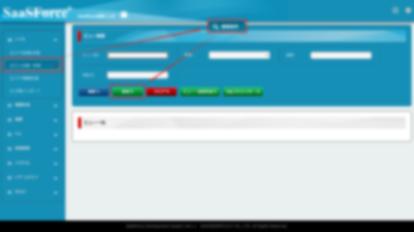
②「ビュー新規」画面を開き、「種類:」にビューを選択し、「説明」内にビュー名を入力し、「SQL構文」内に対象となるビューのSQL文を入力します。
入力内容に問題なければ〔ビュー作成して登録〕ボタンをクリック!この手順で基本的なビュー作成は完了です!
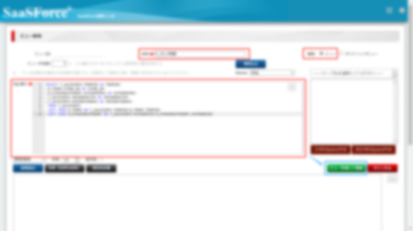
【保存後】
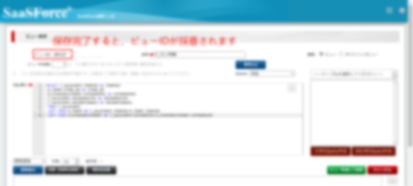 STEP2.ダイナミックビューを作成
STEP2.ダイナミックビューを作成
ダイナミックビューの基本的な作成方法はSTEP1のビュー作成と同様です。
①作成段階での違いとしては、「種類:」にダイナミックビューを選択し登録をします。
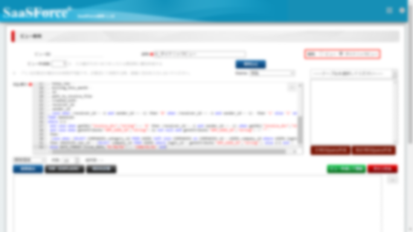
②ダイナミックビューでは関数利用が可能
もう一つビュー作成との違いとして、getObj、getAttributeというSaaSForce内で利用できる関数が使えることです
☝
 ※ポイント!
・SaaSForceダイナミックビュー内で利用できる関数について一部紹介☝
1.getObj
getObj(“INVOICE_DIV”,”string”)のように定義。左から値を取得したい「画面項目ID、取得するデータ型」で定義。
例:項目IDが”INVOICE_DIV”のテキストボックスに値”1″が入力されていた場合、文字列の”1″として置き換えられます。
2.getAttribute
getAttribute(“APP_USER_ID”,”string”)のように定義。左から取得したい値「取得するセッション項目値、取得するデータ型」で定義。
例:APP_USER_IDの場合、ログインユーザIDを取得して、そのIDとして置き換えられます。
※ポイント!
・SaaSForceダイナミックビュー内で利用できる関数について一部紹介☝
1.getObj
getObj(“INVOICE_DIV”,”string”)のように定義。左から値を取得したい「画面項目ID、取得するデータ型」で定義。
例:項目IDが”INVOICE_DIV”のテキストボックスに値”1″が入力されていた場合、文字列の”1″として置き換えられます。
2.getAttribute
getAttribute(“APP_USER_ID”,”string”)のように定義。左から取得したい値「取得するセッション項目値、取得するデータ型」で定義。
例:APP_USER_IDの場合、ログインユーザIDを取得して、そのIDとして置き換えられます。
③作成したダイナミックビューを実際に実行
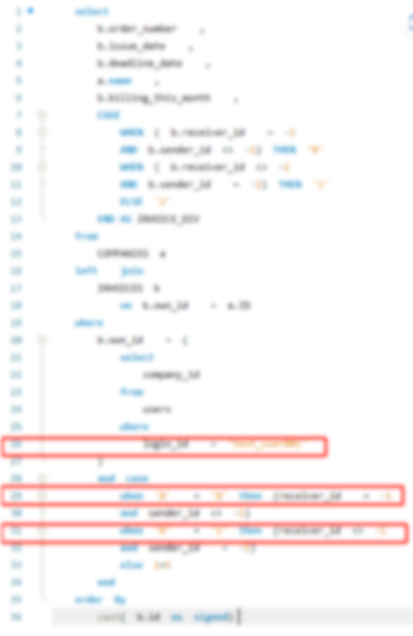
検索実行時の条件:ログインユーザIDは’test_user001’、請求書区分ラジオボタンの選択値は’0′
26行目のgetAttribute(“APP_USER_ID”,”string”)がログインユーザIDに、
29、31行目のgetObj(“INVOICE_DIV”,”string”)がラジオボタンの選択値に置き換わっていることが確認できます👏
※ポイント!
・WHERE句内に「フィールド = ?」の記述で、デフォルト値設定や画面項目値を取得することができます。
印刷機能開発などに活用することができます。
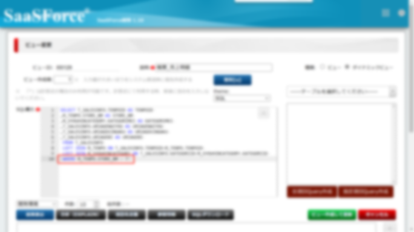
印刷機能の印刷定義時に設定
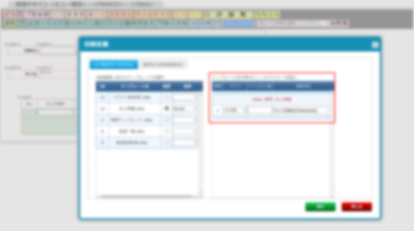 上記のように関数を利用する場合や、帳票印刷機能などに使用する場合は、ダイナミックビューでの設定が必要となります!
上記のように関数を利用する場合や、帳票印刷機能などに使用する場合は、ダイナミックビューでの設定が必要となります!
【印刷機能参照記事】
STEP3.その他のビュー機能
STEP1,2で作成したビュー機能の補足情報となります。
①ビューラベル編集
作成したビューのラベル表示やデータ型の設定を行えます。
ビュー画面の〔項目名定義〕ボタンをクリック、ビュー項目のラベルIDとデータ型を変更することができます。
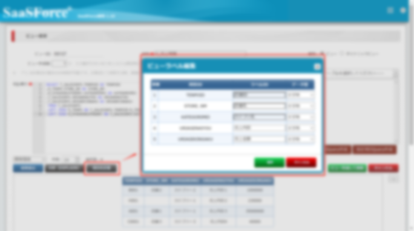
編集を行って〔保存〕ボタンをクリック
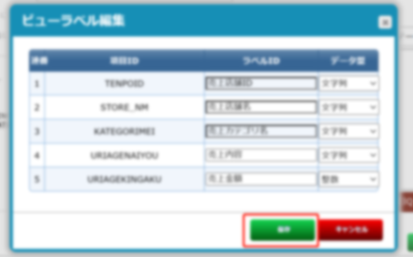
画面項目機能を作成時に対象のビューを設定する時に、設定していたラベルIDで表示されます!
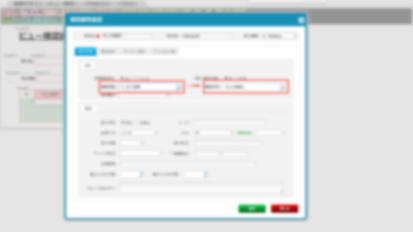
②DBの値を確認
ビュー画面では作成したビューや、定義されているテーブルのDB値を確認することができます。
「SQL構文」内に対象のSQLを入力し〔結果表示〕ボタンをクリック。下部に結果が表示されます。
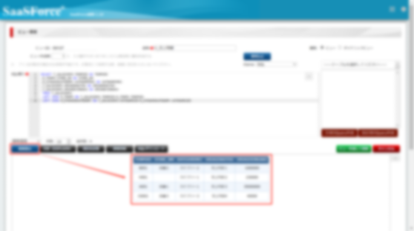
※ビュー画面ではSELECT文でデータ検索のみ行えますので、データ編集は不可となります。
また画面右側のドロップダウンリストから対象テーブルを選択し、〔全項目Query作成〕(テーブル上の全フィールド対象)
もしくは〔指定項目Query作成〕(表示されたフィールドから対象をクリックして部分的に指定)ボタンをクリックし、
SQL構文内にSQLが表示されたら〔結果表示〕ボタンをクリック。
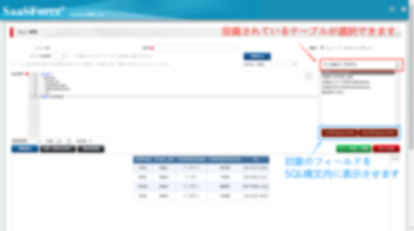
以上がビュー機能の作成方法及び、活用方法となります!
おわりに
いかがだったでしょうか。
是非、ビューもダイナミックビューも活用して開発に役立ててください!
では、また👋
SF_ビュー定義_説明資料
テーブル、ビュー定義演習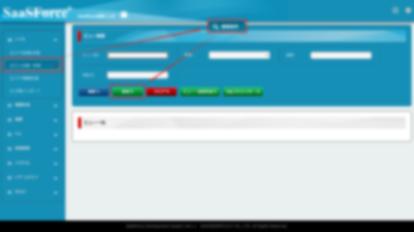 ②「ビュー新規」画面を開き、「種類:」にビューを選択し、「説明」内にビュー名を入力し、「SQL構文」内に対象となるビューのSQL文を入力します。
入力内容に問題なければ〔ビュー作成して登録〕ボタンをクリック!この手順で基本的なビュー作成は完了です!
②「ビュー新規」画面を開き、「種類:」にビューを選択し、「説明」内にビュー名を入力し、「SQL構文」内に対象となるビューのSQL文を入力します。
入力内容に問題なければ〔ビュー作成して登録〕ボタンをクリック!この手順で基本的なビュー作成は完了です!
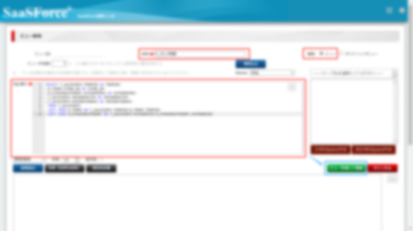 【保存後】
【保存後】
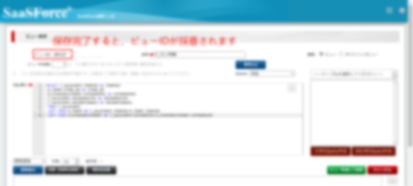 STEP2.ダイナミックビューを作成
ダイナミックビューの基本的な作成方法はSTEP1のビュー作成と同様です。
①作成段階での違いとしては、「種類:」にダイナミックビューを選択し登録をします。
STEP2.ダイナミックビューを作成
ダイナミックビューの基本的な作成方法はSTEP1のビュー作成と同様です。
①作成段階での違いとしては、「種類:」にダイナミックビューを選択し登録をします。
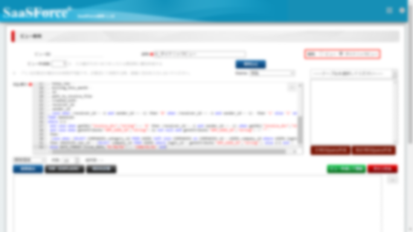 ②ダイナミックビューでは関数利用が可能
もう一つビュー作成との違いとして、getObj、getAttributeというSaaSForce内で利用できる関数が使えることです☝
②ダイナミックビューでは関数利用が可能
もう一つビュー作成との違いとして、getObj、getAttributeというSaaSForce内で利用できる関数が使えることです☝
 ※ポイント!
・SaaSForceダイナミックビュー内で利用できる関数について一部紹介☝
1.getObj
getObj(“INVOICE_DIV”,”string”)のように定義。左から値を取得したい「画面項目ID、取得するデータ型」で定義。
例:項目IDが”INVOICE_DIV”のテキストボックスに値”1″が入力されていた場合、文字列の”1″として置き換えられます。
2.getAttribute
getAttribute(“APP_USER_ID”,”string”)のように定義。左から取得したい値「取得するセッション項目値、取得するデータ型」で定義。
例:APP_USER_IDの場合、ログインユーザIDを取得して、そのIDとして置き換えられます。
③作成したダイナミックビューを実際に実行
※ポイント!
・SaaSForceダイナミックビュー内で利用できる関数について一部紹介☝
1.getObj
getObj(“INVOICE_DIV”,”string”)のように定義。左から値を取得したい「画面項目ID、取得するデータ型」で定義。
例:項目IDが”INVOICE_DIV”のテキストボックスに値”1″が入力されていた場合、文字列の”1″として置き換えられます。
2.getAttribute
getAttribute(“APP_USER_ID”,”string”)のように定義。左から取得したい値「取得するセッション項目値、取得するデータ型」で定義。
例:APP_USER_IDの場合、ログインユーザIDを取得して、そのIDとして置き換えられます。
③作成したダイナミックビューを実際に実行
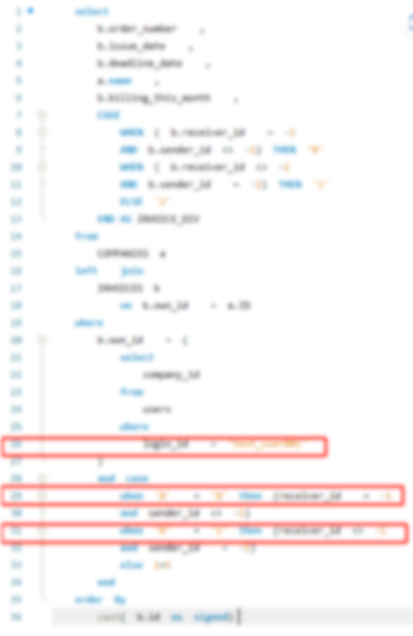 検索実行時の条件:ログインユーザIDは’test_user001’、請求書区分ラジオボタンの選択値は’0′
26行目のgetAttribute(“APP_USER_ID”,”string”)がログインユーザIDに、
29、31行目のgetObj(“INVOICE_DIV”,”string”)がラジオボタンの選択値に置き換わっていることが確認できます👏
※ポイント!
・WHERE句内に「フィールド = ?」の記述で、デフォルト値設定や画面項目値を取得することができます。
印刷機能開発などに活用することができます。
検索実行時の条件:ログインユーザIDは’test_user001’、請求書区分ラジオボタンの選択値は’0′
26行目のgetAttribute(“APP_USER_ID”,”string”)がログインユーザIDに、
29、31行目のgetObj(“INVOICE_DIV”,”string”)がラジオボタンの選択値に置き換わっていることが確認できます👏
※ポイント!
・WHERE句内に「フィールド = ?」の記述で、デフォルト値設定や画面項目値を取得することができます。
印刷機能開発などに活用することができます。
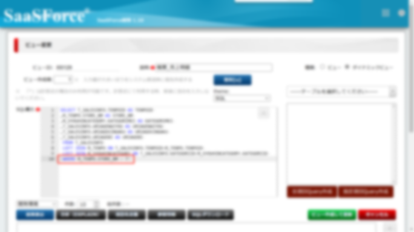 印刷機能の印刷定義時に設定
印刷機能の印刷定義時に設定
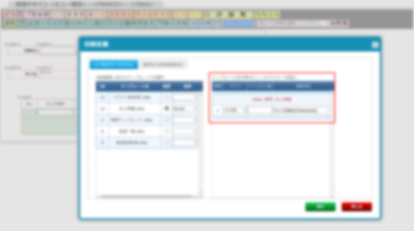 上記のように関数を利用する場合や、帳票印刷機能などに使用する場合は、ダイナミックビューでの設定が必要となります!
【印刷機能参照記事】
STEP3.その他のビュー機能
STEP1,2で作成したビュー機能の補足情報となります。
①ビューラベル編集
作成したビューのラベル表示やデータ型の設定を行えます。
ビュー画面の〔項目名定義〕ボタンをクリック、ビュー項目のラベルIDとデータ型を変更することができます。
上記のように関数を利用する場合や、帳票印刷機能などに使用する場合は、ダイナミックビューでの設定が必要となります!
【印刷機能参照記事】
STEP3.その他のビュー機能
STEP1,2で作成したビュー機能の補足情報となります。
①ビューラベル編集
作成したビューのラベル表示やデータ型の設定を行えます。
ビュー画面の〔項目名定義〕ボタンをクリック、ビュー項目のラベルIDとデータ型を変更することができます。
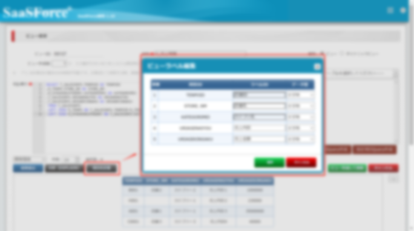 編集を行って〔保存〕ボタンをクリック
編集を行って〔保存〕ボタンをクリック
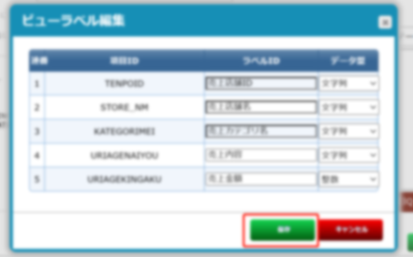 画面項目機能を作成時に対象のビューを設定する時に、設定していたラベルIDで表示されます!
画面項目機能を作成時に対象のビューを設定する時に、設定していたラベルIDで表示されます!
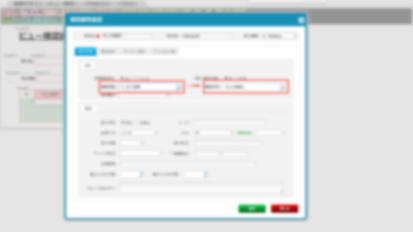 ②DBの値を確認
ビュー画面では作成したビューや、定義されているテーブルのDB値を確認することができます。
「SQL構文」内に対象のSQLを入力し〔結果表示〕ボタンをクリック。下部に結果が表示されます。
②DBの値を確認
ビュー画面では作成したビューや、定義されているテーブルのDB値を確認することができます。
「SQL構文」内に対象のSQLを入力し〔結果表示〕ボタンをクリック。下部に結果が表示されます。
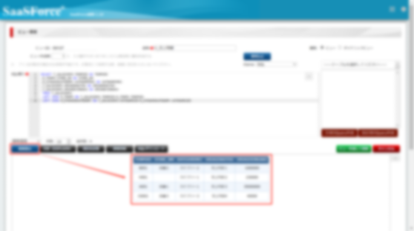 ※ビュー画面ではSELECT文でデータ検索のみ行えますので、データ編集は不可となります。
また画面右側のドロップダウンリストから対象テーブルを選択し、〔全項目Query作成〕(テーブル上の全フィールド対象)
もしくは〔指定項目Query作成〕(表示されたフィールドから対象をクリックして部分的に指定)ボタンをクリックし、
SQL構文内にSQLが表示されたら〔結果表示〕ボタンをクリック。
※ビュー画面ではSELECT文でデータ検索のみ行えますので、データ編集は不可となります。
また画面右側のドロップダウンリストから対象テーブルを選択し、〔全項目Query作成〕(テーブル上の全フィールド対象)
もしくは〔指定項目Query作成〕(表示されたフィールドから対象をクリックして部分的に指定)ボタンをクリックし、
SQL構文内にSQLが表示されたら〔結果表示〕ボタンをクリック。
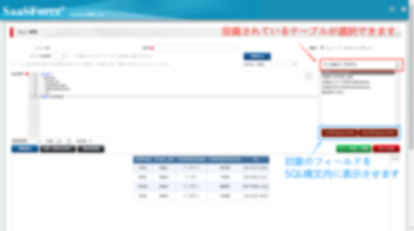 以上がビュー機能の作成方法及び、活用方法となります!
おわりに
いかがだったでしょうか。
是非、ビューもダイナミックビューも活用して開発に役立ててください!
では、また👋
SF_ビュー定義_説明資料
テーブル、ビュー定義演習
以上がビュー機能の作成方法及び、活用方法となります!
おわりに
いかがだったでしょうか。
是非、ビューもダイナミックビューも活用して開発に役立ててください!
では、また👋
SF_ビュー定義_説明資料
テーブル、ビュー定義演習